iOS 16: So entfernst du Duplikate aus der Fotos-Apps
Das iPhone ist für die meisten Nutzer:innen zur Kamera für alle Fälle geworden. Dies wundert nicht, da Apple jedes Jahr viel Energie in die neuen Kamerasysteme steckt. Doch wer täglich viel fotografiert, hat unweigerlich auch Duplikate auf seinem Gerät. Besonders über die vielen Jahre könnte sich das ein oder andere Foto gedoppelt haben und damit unnötig den wertvollen Speicherplatz einnehmen. Bislang musstest du dazu Apps von Drittanbietern herunterladen und ihnen Zugriff auf deine persönlichen Erinnerungen geben. Unter iOS 16 erkennt das Betriebssystem selbstständig Duplikate und hilft dir beim Ausmisten.
Mehr Apple-Wissen für dich.
Mac Life+ ist die digitale Abo-Flatrate mit exklusiven, unabhängigen Tests, Tipps und Ratgebern für alle Apple-Anwenderinnen und Anwender - ganz egal ob neu mit dabei oder Profi!
Mac Life+ beinhaltet
- Zugriff auf alle Online-Inhalte von Mac Life+
- alle digitalen Ausgaben der Mac Life, unserer Sonderhefte und Fachbücher im Zugriff
- exklusive Tests, Artikel und Hintergründe vorab lesen
- maclife.de ohne Werbebanner lesen
- Satte Rabatte: Mac, iPhone und iPad sowie Zubehör bis zu 15 Prozent günstiger kaufen!
✔ SOFORT gratis und ohne Risiko testen: Der erste Monat ist kostenlos, danach nur 6,99 Euro/Monat.
✔ Im Jahresabo noch günstiger! Wenn du direkt für ein ganzes Jahr abonnierst, bezahlst du sogar nur 4,99 Euro pro Monat.
Doppelte Fotos: So erkennt iOS 16 Duplikate in der Fotos-App
Anstatt den App Store um Hilfe zu fragen, gibt dir Apple direkt in der Fotos-App ein neues Werkzeug an die Hand, um doppelte Fotos zu erkennen und zu löschen. Zugegeben: Apple nennt es nicht löschen, sondern fügt doppelte Aufnahmen zusammen, sodass Untertitel und Schlüsselwörter erhalten bleiben, während auch Markierungen als Favoriten auf diese Art übernommen werden. Laut Apple wird stets das Bild mit der besten Qualität beziehungsweise Auflösung behalten.
Um Duplikate zu entfernen, nimmst du dein auf iOS 16.0 (oder neuer) aktualisiertes iPhone zur Hand und öffnest die Fotos-App. Am unteren Bildschirmrand wählst du den Reiter „Alben“ aus und scrollst dann nach unten. Im Bereich „Sonstige“ findest du den neuen Ordner „Duplikate“. Dein iPhone hat bereits im Hintergrund deine Aufnahmen durchsucht und doppelte Aufnahmen in diesen Ordner abgelegt. Jetzt kannst du deine Duplikate anschauen und mit einem Tipp auf „Zusammenführen“ selbiges tun. Alternativ kannst du die Aktion auch für sämtliche Aufnahmen ausführen. Dazu tippst du oben auf „Auswählen“, wählst danach links daneben „Alle“ aus und tippst abschließend am unteren Rand auf „Zusammenführen“.
Übrigens kannst du auch deine Aufnahmen genauer anschauen, dann erscheint oben in der rechten Ecke ebenfalls die Option „Zusammenführen“.
- iOS 16.4: So nutzt du die Stimmisolation bei Anrufen
- iOS 16: Das ist neu in der Health-App – Medikationsanalyse und mehr
- iOS 16: Das ist neu in Apple CarPlay
- iOS 16: Das ist neu in Notizen
- So legst du nicht mehr auf, wenn du die Seitentaste deines iPhone drückst
- iOS 16: Diese neuen Suchfunktionen warten auf deinem Home-Bildschirm
- iOS 16.2 und iPadOS 16.2: Das ist neu
- iPadOS 16: So nutzt du die Neuerungen der Dateien-App
- iOS 16: Das ist neu in der Home-App – So nutzt du die neuen Features
- iPadOS 16: So passt du den Stage Manager an und änderst Fenstergrößen
- iOS 16: Diese Neuerungen erwarten dich in der Nachrichten-App
- iOS 16: Neue Sicherheitsfunktionen für dein iPhone verfügbar
- iOS 16: Wallpaper mit Emojis erstellen – so geht's
- iOS 16: Diese Neuerungen haben Tabgruppen in Safari erhalten
- iOS 16: So richtest du Fokusfilter ein – Mail, Kalender, Tabgruppen und mehr
- iOS 16: Diese 6 praktischen Verbesserungen bietet Apples Erinnerungen-App
- iOS 16: Diese neuen Optionen stehen dir für dein WLAN bereit
- iOS 16: So holst du iMessage-Nachrichten nach dem Versand wieder zurück
- iOS 16: Screenshots mit dem iPhone aufnehmen – Apple führt neues Feature ein
- iOS 16: E-Mails zu einer bestimmten Zeit mit dem iPhone abschicken
- iOS 16: So entfernst du Duplikate aus der Fotos-Apps
- iOS 16: So bearbeitest du abgesendete Nachrichten nachträglich am iPhone
- iOS 16: Das ist neu in der Wetter-App
- iOS 16: So funktioniert der Blockierungsmodus am iPhone
- iPadOS 16: Diese Features setzen ein iPad mit M1-Chip voraus
- iOS 16: Das ist neu – 9 Tipps für die Fotos-App
- iOS 16: Das ist neu in Live Text – Videosuche, Kurzbefehle und mehr
- iOS 16: Prozentanzeige in Statusleiste ist zurück
- macOS Ventura: So nutzt du dein iPhone als Webcam am Mac
- iOS 16: Diese Neuerungen bietet die Karten-App – Zwischenstopps, Fahrpreise und Co.
- iOS 16: So funktioniert der neue Sperrbildschirm – Dies Neuerungen erwarten dich
- Live-Aktivitäten für den Sperrbildschirm von iOS 16
- So können dir iOS 16 und Apples U1-Chip dein Leben erleichtern
- Fokus-Modus in iOS 16: Das ist neu – Sperrbildschirme, Home-Bildschirme und mehr
- iOS 16: Diese Funktionen benötigen ein iPhone XS oder neuer
- Bald musst du keine nervigen Captcha-Bildchen mehr antippen
- iOS 16 kann Bilder freistellen - ohne Zusatzsoftware
- Diese neuen Funktionen werden nicht zum Start von iOS 16 verfügbar
- Diese Neuerungen hält iOS 16 für die AirPods bereit: Neue Menüs, 3D-Audio und mehr
- Mail-App: Das ist neu in iOS 16, iPadOS 16 und macOS Ventura
- iOS 16 lässt dich deine WLAN-Passwörter einfacher mit Android-Nutzern teilen
- iOS 16 lässt dich Medikationspläne erstellen und Wechselwirkungen überprüfen
- iOS 16 bietet Face ID-Entsperrung im Querformat an
- iOS 16 vorgestellt: Das musst du jetzt über das neue iPhone-Betriebssystem wissen

Apple iPhone 14 (128 GB) - Blau
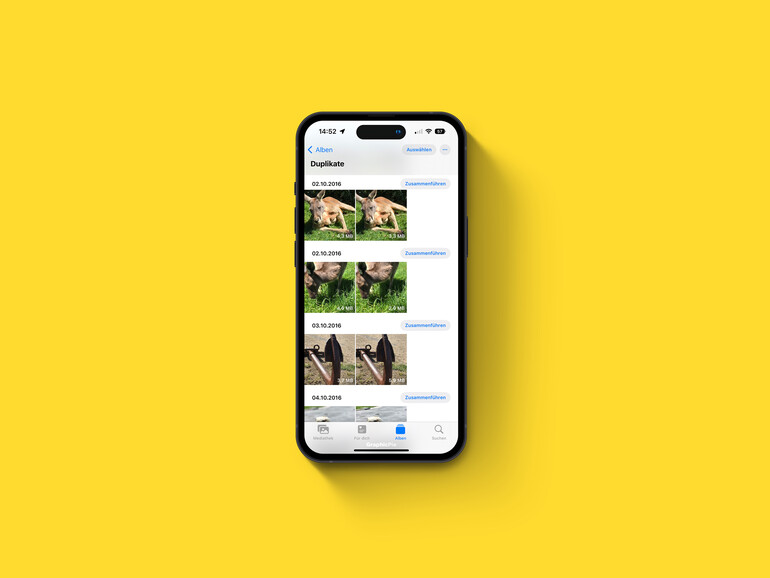
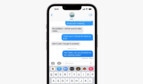

Diskutiere mit!
Hier kannst du den Artikel "iOS 16: So entfernst du Duplikate aus der Fotos-Apps" kommentieren. Melde dich einfach mit deinem maclife.de-Account an oder fülle die unten stehenden Felder aus.
Soweit ich sehe, wird damit nicht das Problem der HEIF Duplikate gelöst, denn diese werden nicht als Duplikate angezeigt. Oder übersehe ich hier etwas?